word下划线如何打?Word下划线打法总结
办公软件是指可以进行文字处理、表格制作、幻灯片制作、图形图像处理、简单数据库的处理等方面工作的软件。目前办公软件朝着操作简单化,功能细化等方向发展。办公软件的应用范围很广,大到社会统计,小到会议记录,数字化的办公,离不开办公软件的鼎力协助。另外,政府用的电子政务,税务用的税务系统,企业用的协同办公软件,这些都属于办公软件。
方法一:
1、在电脑桌面双击图标,打开一个新文档。
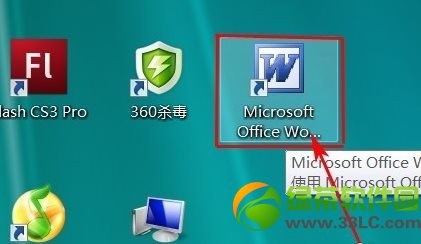
2、直接将输入法切换到没有“美式键盘”,然后使用Word快捷键Shift + “减号” 下划线多长根据自己的需求。

3、下划线就完成了。

方法二:
在需要加下划线的地方按“空格键”需要多长就按多长,然后选中空格区域,点击Word窗口右上方的“U”,同样可以完成下划线;
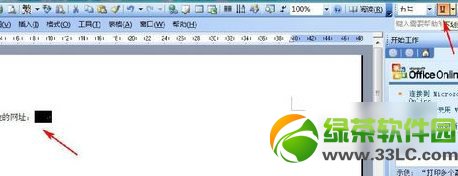
选中需要加下划线的文字,然后单击“U”,文字下面加上下划线了。
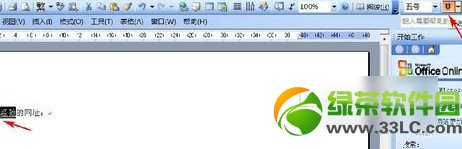
方法三:
1、选中文字单击右键选择“字体”。
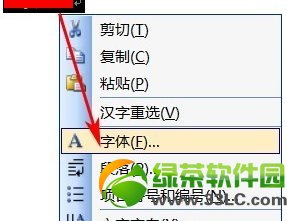
2、然后在“下划线线型”中选择下划线,单击确定,也能实现文字下面加下划线。
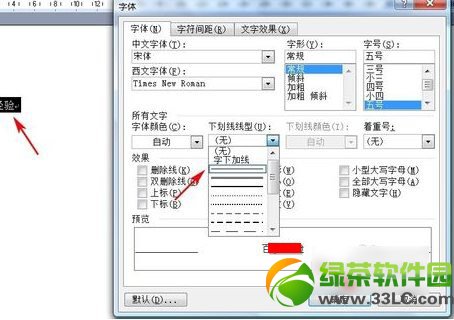
Word中还有这样一个功能,只要你连着输入三个或以上的“-”(减号),然后回车,看到了吗?Word可以快速的生成一条下划线哦~
绿茶
Office办公软件是办公的第一选择,这个地球人都知道。除了微软Office,市面上也存在很多其他Office类软件。
……